Windows 11 Pro ISO文件在哪下载最新版?如何下载原装纯净版Win11 ?点击进入 持续更新!
问题说明
您可能已经体验到Windows Update进程在下载更新过程中停止并且无法安装错误代码0x80070003。在尝试执行Windows Update时,无法安装Windows Update时,在安装过程中卡住或在安装更新但无法完成该过程时,通常会发生此错误。这可能是由于缺少Windows Update文件导致的,即使更新似乎已被下载和提取且数据库或组件已损坏。
解决方案–修复错误代码0x80070003 Windows Update无法安装
当我们尝试在Windows 10上安装补丁时,让我们找到解决错误代码0x80070003的解决方案。
- Windows Update疑难解答
如果在使用Windows Update时遇到问题,请从以下步骤开始,运行内置的Windows Update故障排除程序可以帮助解决问题。
- 选择 开始 > 设置 > 更新和安全性。
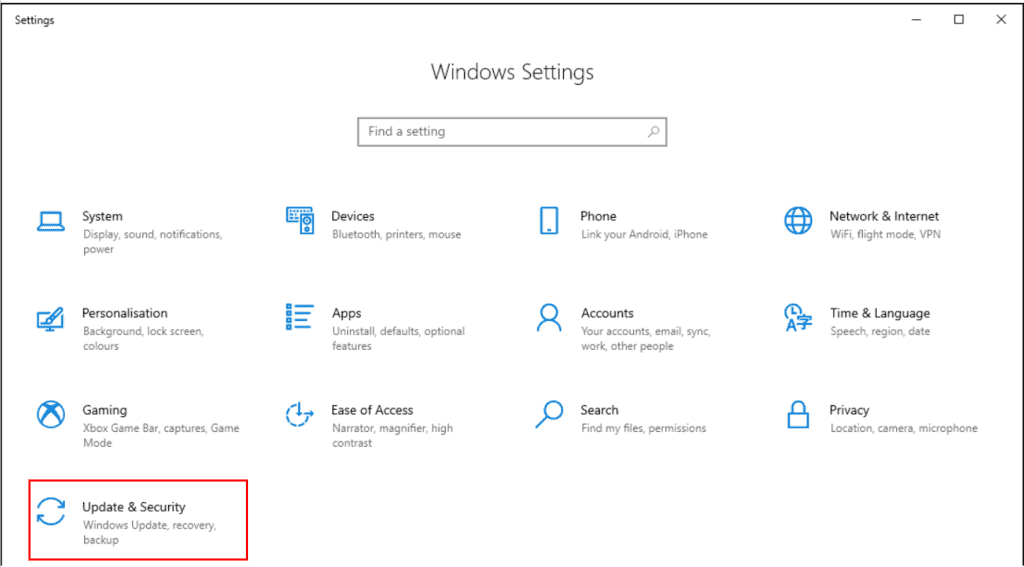
- 选择疑难解答>其他疑难解答。接下来,在 “启动并运行”下,选择 Windows Update > 运行疑难解答。Windows将开始解决阻止您的问题。
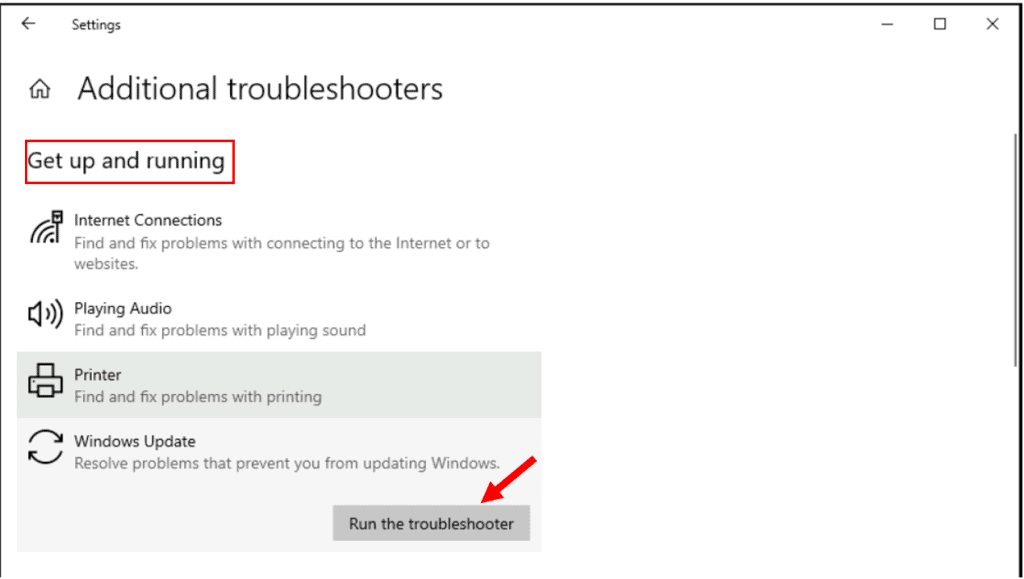
故障排除程序运行完毕后,请重新启动设备并继续安装Windows更新。
2.手动重置Windows Update组件
如果Windows问题排查工具不能帮助您解决问题,请尝试按照以下过程进行操作-
- 打开命令提示符,以管理员身份运行。
- 要停止的BITS,Windows更新服务,加密,MSI安装程序服务。在命令提示符处键入以下命令。键入每个命令后,按ENTER键。
net stop bits
net stop wuauserv
net stop cryptSvc
net stop msiserver- 重命名的SoftwareDistribution和Catroot2文件夹。您可以通过在命令提示符中键入以下命令来执行此操作。键入每个命令后,按ENTER键。
在Windows更新过程中, SoftwareDistribution和catroot2文件夹是最重要的。运行Windows Update时,catroot2文件夹存储Windows Update软件包的签名和该软件包的安装。在Windows更新期间存储临时文件的SoftwareDistribution文件夹,直到它们完全下载为止。
ren C:\Windows\SoftwareDistribution SoftwareDistribution.old
ren C:\Windows\System32\catroot2 Catroot2.old- 现在,让我们重新启动了BITS,Windows更新服务,加密,MSI安装程序服务。为此,请在命令提示符中键入以下命令。键入每个命令后,按ENTER键。
net start bits
net start wuauserv
net start cryptSvc
net start msiserver- 完成所有步骤后,关闭命令提示符,然后重新启动计算机。
- 重新启动计算机后,现在重试安装Windows Update。
3. 暂时禁用已安装的第三方防病毒软件
安装的防病毒软件可能会干扰Windows Update并导致Windows Update错误。为确保不是已安装的第三方防病毒软件,请尝试暂时禁用这些软件,并进行检查以触发Windows更新。
